本文主要是介绍图文详解Windows系统下搭建mysql开发环境——mysql Community 8 和 navicat Premium 17 的安装和使用,希望对大家解决编程问题提供一定的参考价值,需要的开发者们随着小编来一起学习吧!
在正式开始学习使用MySQL之前,我们有必要先搭建一个良好的开发环境,让我们的学习和工作效率事半功倍。
本文涉及到的软件百度云盘:链接:https://pan.baidu.com/s/1jj_YajEv8adeEjMrXLhOTQ?pwd=1023
提取码:1023
目录
- 客户机—服务器软件
- MySQL版本
- MySQL的下载和安装
- MySQL服务的开启和关闭
- 使用图形界面管理
- 使用终端命令管理
- 连接mysql
- 使用mysql工具进行连接
- 使用Windows终端连接
- MySQL的卸载
- Navicat图形界面的安装
- Navicat连接mysql服务
客户机—服务器软件
基于客户机-服务器(Client-Server)架构的数据库管理系统(DBMS)是一种常见的数据库架构,其中客户端应用程序请求数据或发起操作,而服务器端软件处理这些请求,执行必要的数据库操作,并将结果返回给客户端。这种架构分离了数据管理和用户界面,使得多个客户端可以同时访问共享的数据库资源,提高了系统的可伸缩性、安全性和效率。MySQL就是其中的代表软件。
在学习过程中,我们通常手边只有一台电脑,需要把服务器和客户机都安装在同一台电脑上面,在我们学习并掌握MySQL之后,在办公环境下,我们只需要连接上远程的服务器,就可以使用客户机实现MySQL操作了。
MySQL版本
- MySQL 5.5:引入了半同步复制,增强了InnoDB引擎的默认使用,提高了性能和可靠性。
- MySQL 5.6:增强了InnoDB引擎,包括全文索引、在线DDL操作、性能_schema等,提升了查询性能。
- MySQL 5.7:进一步优化了性能,增强了JSON支持,提高了安全性,加入了多源复制等功能。
- MySQL 8.0:这是目前最新的主要版本,带来了重大的性能改进、窗口函数支持、改进的默认认证机制(caching_sha2_password)、增强的JSON功能和更多SQL标准的兼容性。
MySQL有不同的发行版本以适应不同的用户需求:
-
MySQL Community Server:
- 这是MySQL的开源免费版本,适合大多数开发者和小型企业使用。
- 提供了基础的数据库功能,包括但不限于事务处理、视图、触发器等。
- 社区支持,用户可以通过论坛、邮件列表等途径获取帮助。
-
MySQL Enterprise Edition:
- 面向企业和商业用户,提供了额外的安全性、监控、备份和恢复等功能。
- 包含企业级技术支持和定期更新,确保最高级别的安全性和性能。
- 引入了先进的审计功能、复制增强、查询优化器改进等特性。
-
MySQL Cluster:
- 设计用于高可用性和高性能的分布式数据库环境。
- 支持数据的共享无共享(Shared-nothing)架构,实现了数据的自动分区和故障切换。
- 适合需要极高读写速度和数据冗余的应用场景。
MySQL的下载和安装
在本系列博客中,下载和案例演示都使用MySQL Community的8.0版本,如果你看到我的博客的时候,MySQL的最新版已经更新,我也建议你在学习的过程中使用最新的版本。可能你会听说一些言论,说最新版本的开发软件通常不太稳定,建议使用旧一些的版本。如果你是初学者,相信我,你使用最新版是不会出问题的;如果你的项目有特殊的版本需求,那么你可以选择其他版本的mysql进行开发。
官网下载地址:MySQL :: Download MySQL Installer
在官网下载时,选择直接下载即可跳过注册登录账号环节,或者你可以选择我在文章开头提供的网盘进行下载
-
双击运行安装程序
-
在安装类型中选择【Full】,其中包含了服务端和客户端
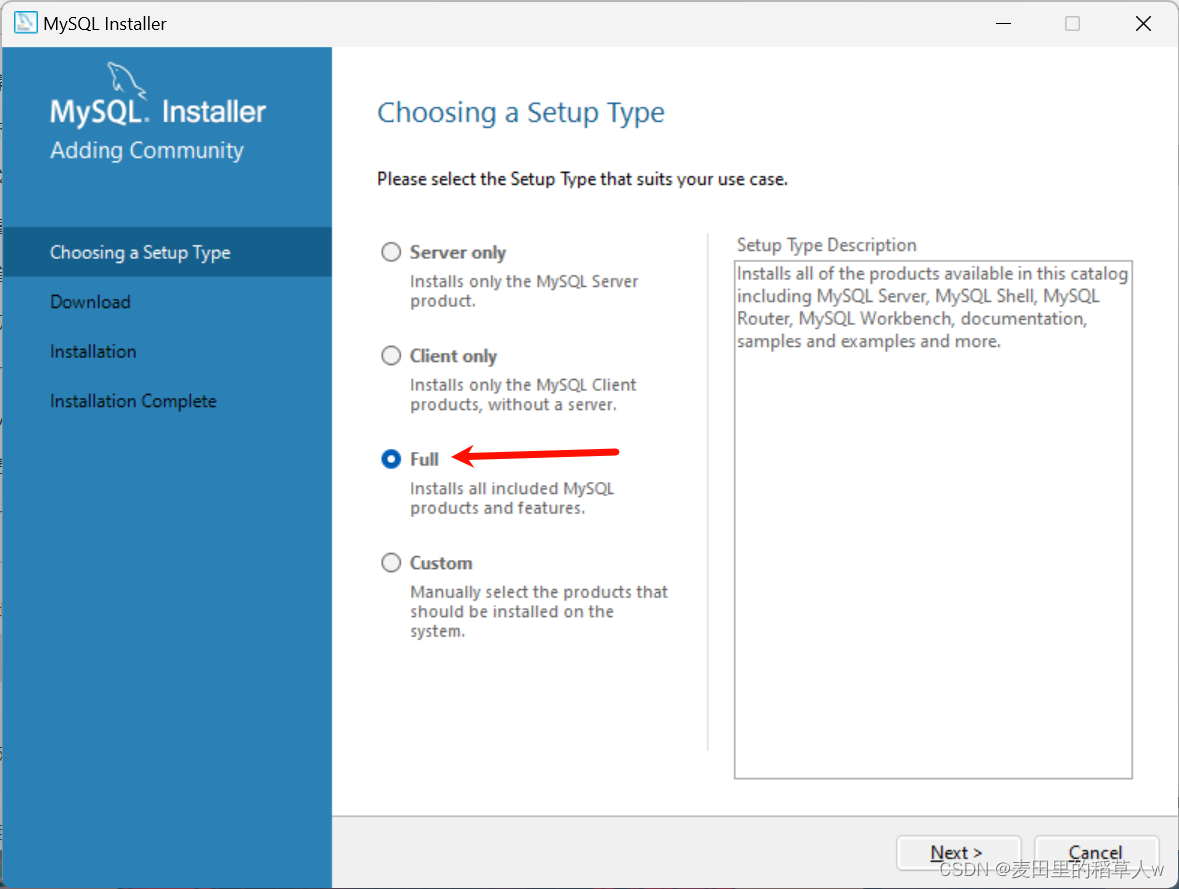
-
【installation】中不进行选择,默认点击【Next】等待安装完成之后进入下一步
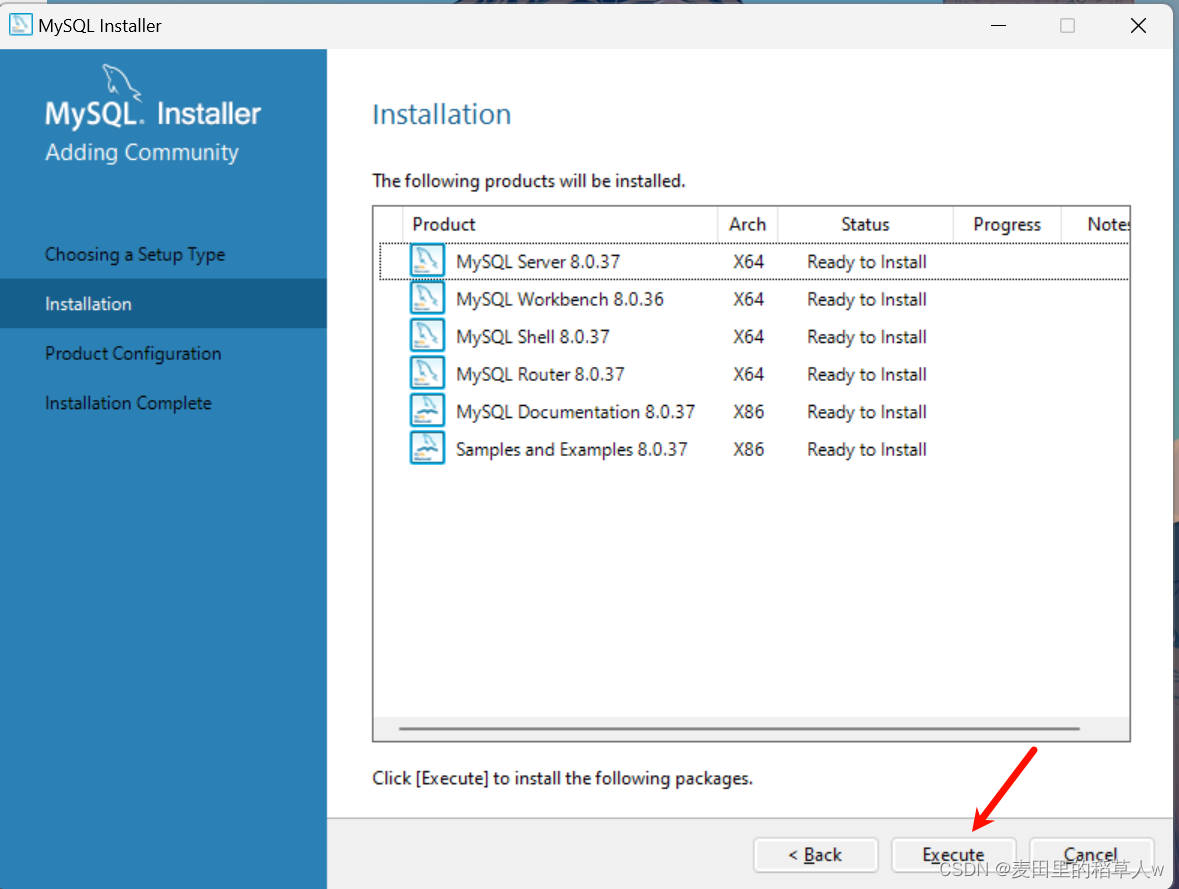
-
还是默认,直接下一步
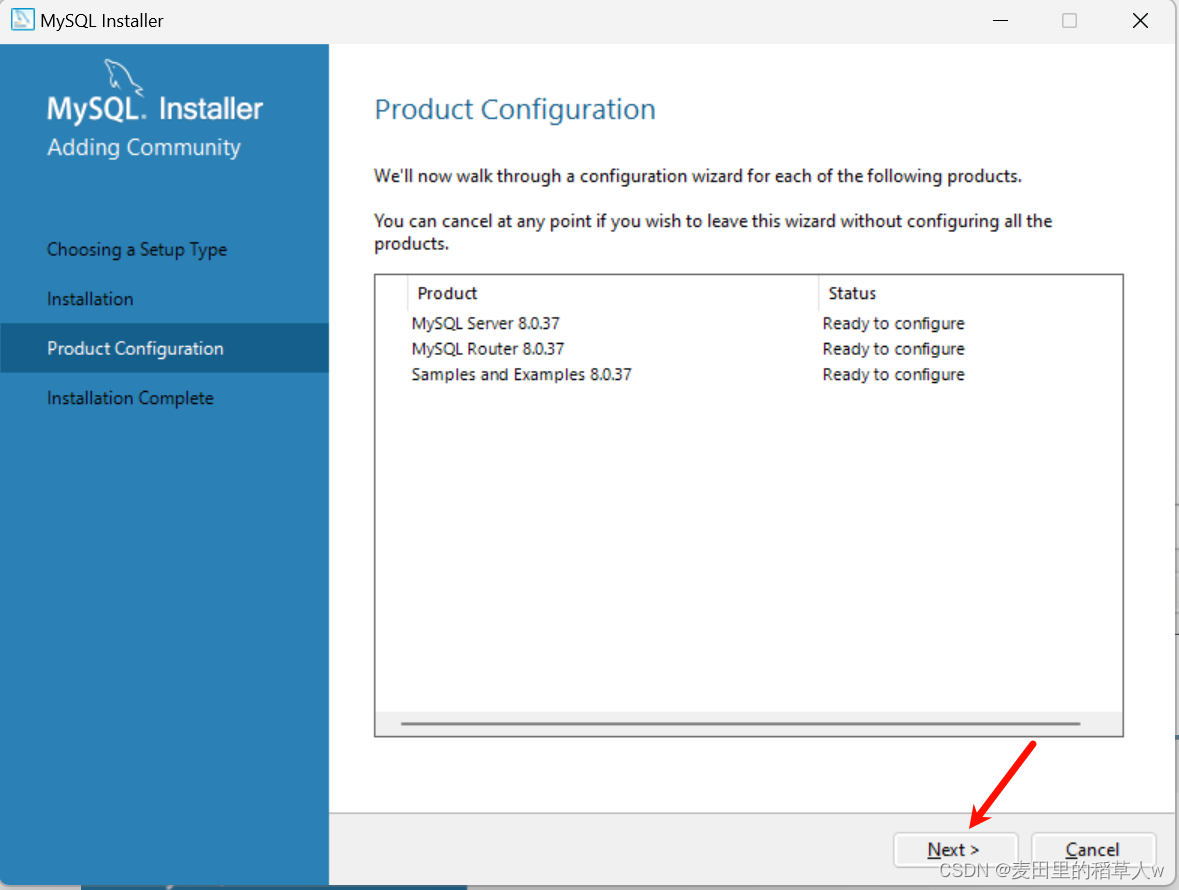
-
在本机配置mysql类型和网络配置中,仍然是默认选择,然后进行下一步config type为【Development Computer】表示按照开发环境进行配置,使用TCP/IP网络协议传输数据,端口号为3306,如果要自定义的话,范围从1024到49151
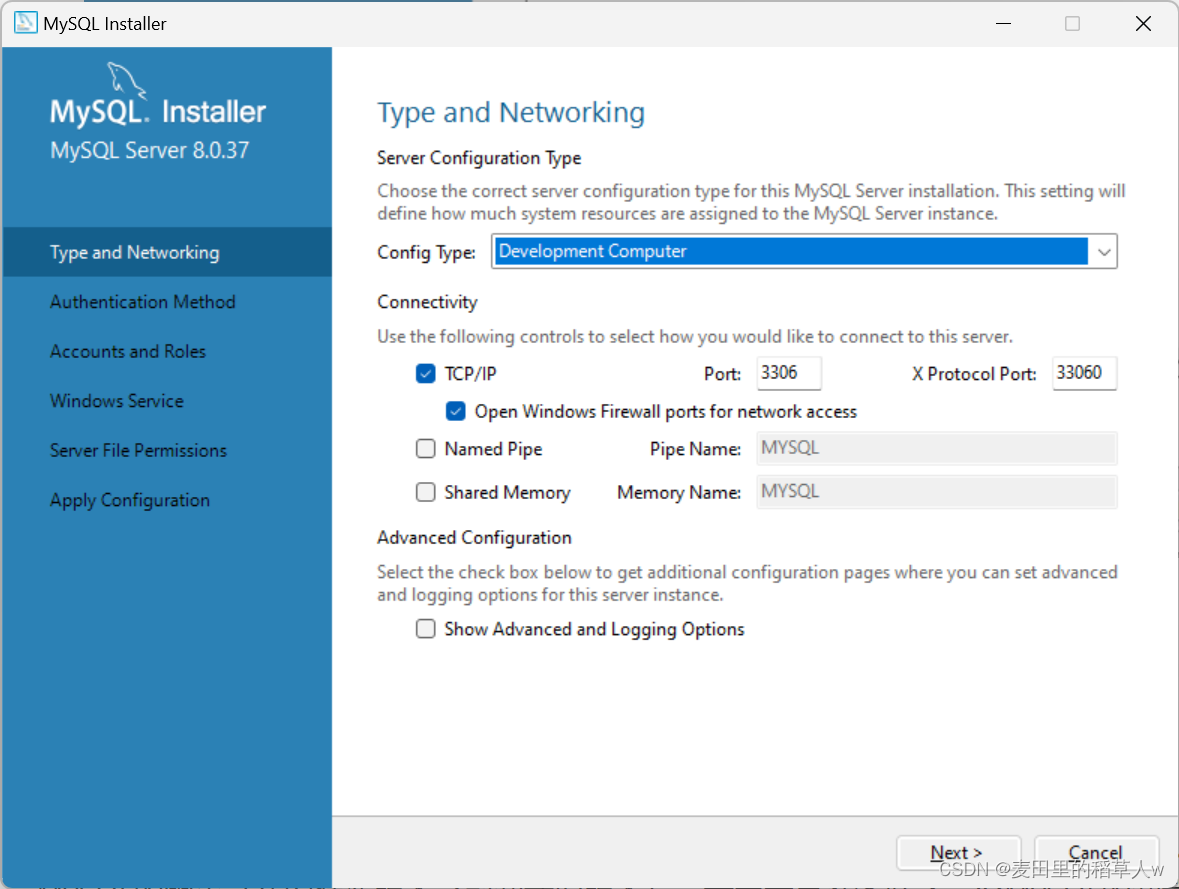
-
选择强密码进行身份验证
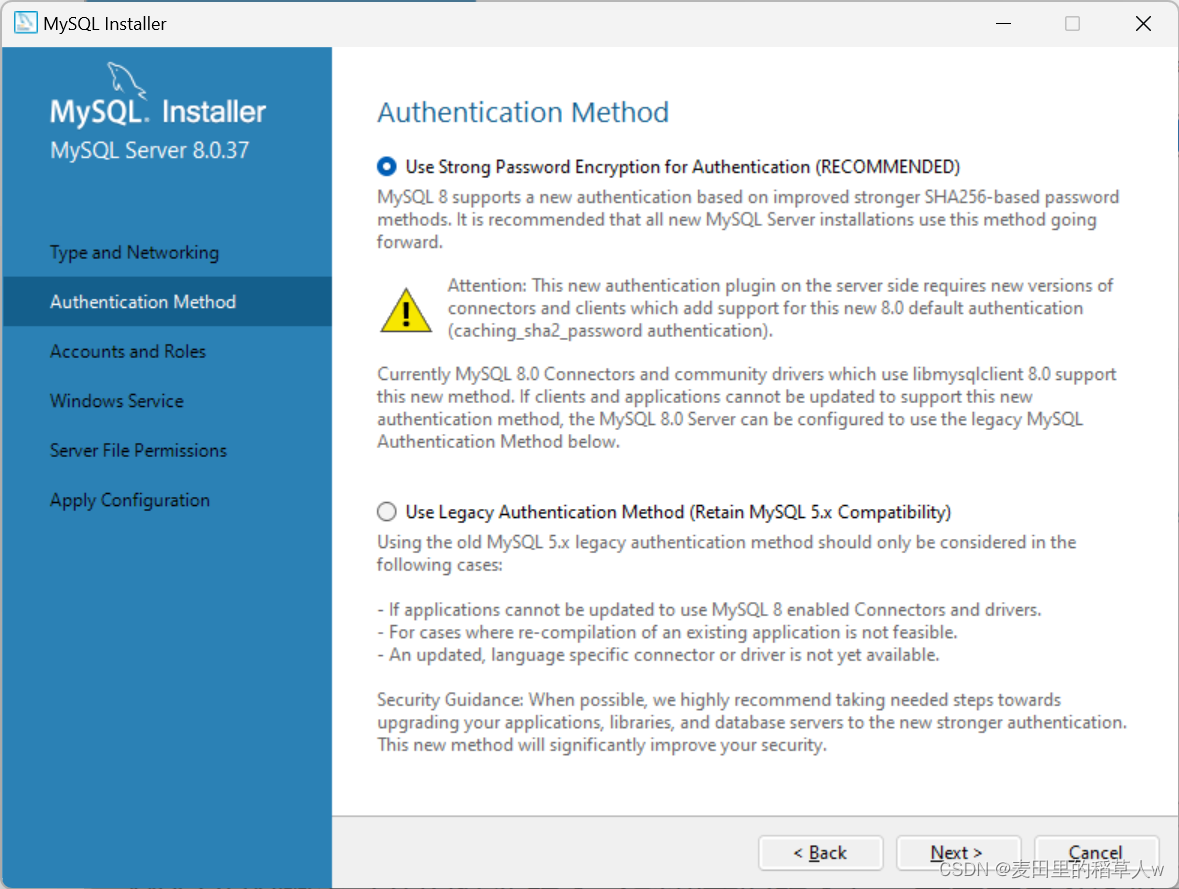
-
设置root用户密码,在学习阶段尽量设置简单方便登录root用户即可(最少4位),但在公司管理中,root用户的密码一定要妥善管理,以免造成数据泄露甚至是删库事件。
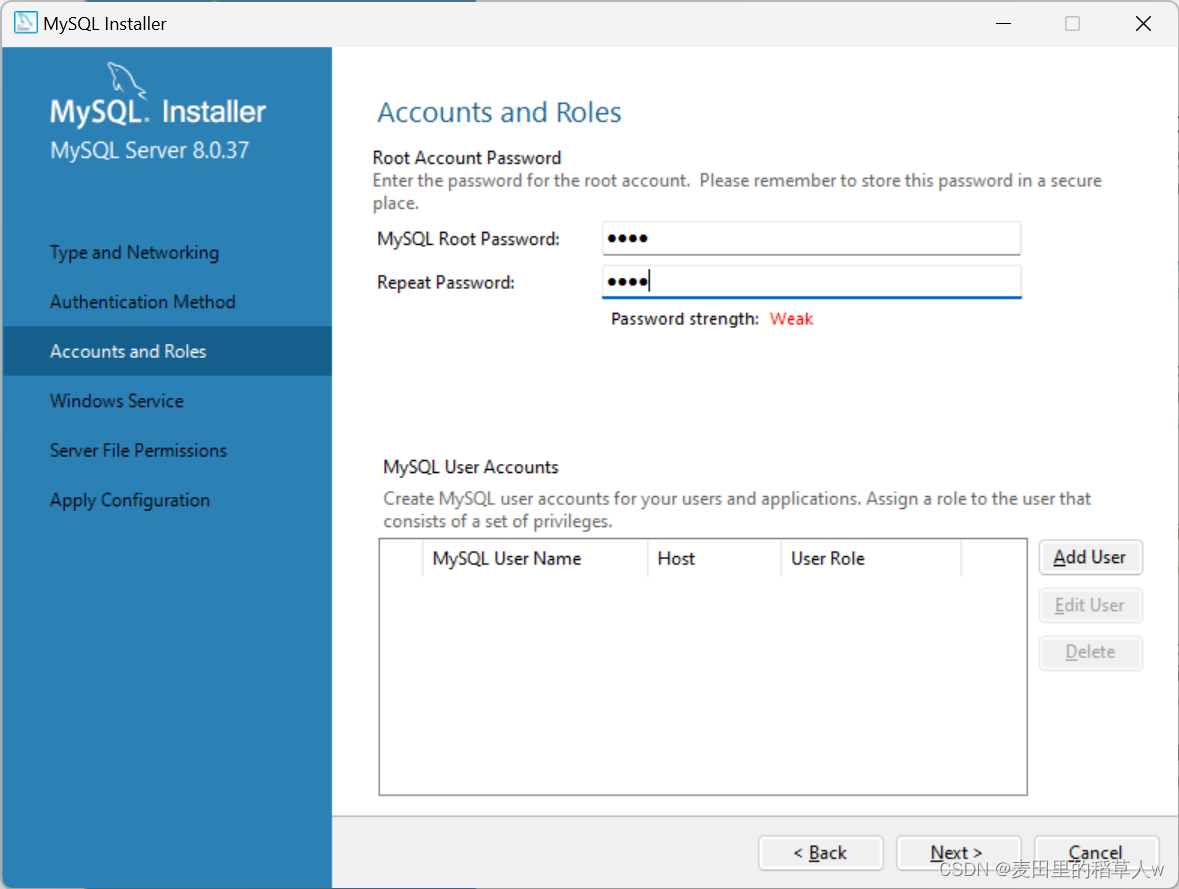
-
注册成系统服务,名称为MySQL80,这里可以把开机跟随系统启动去掉
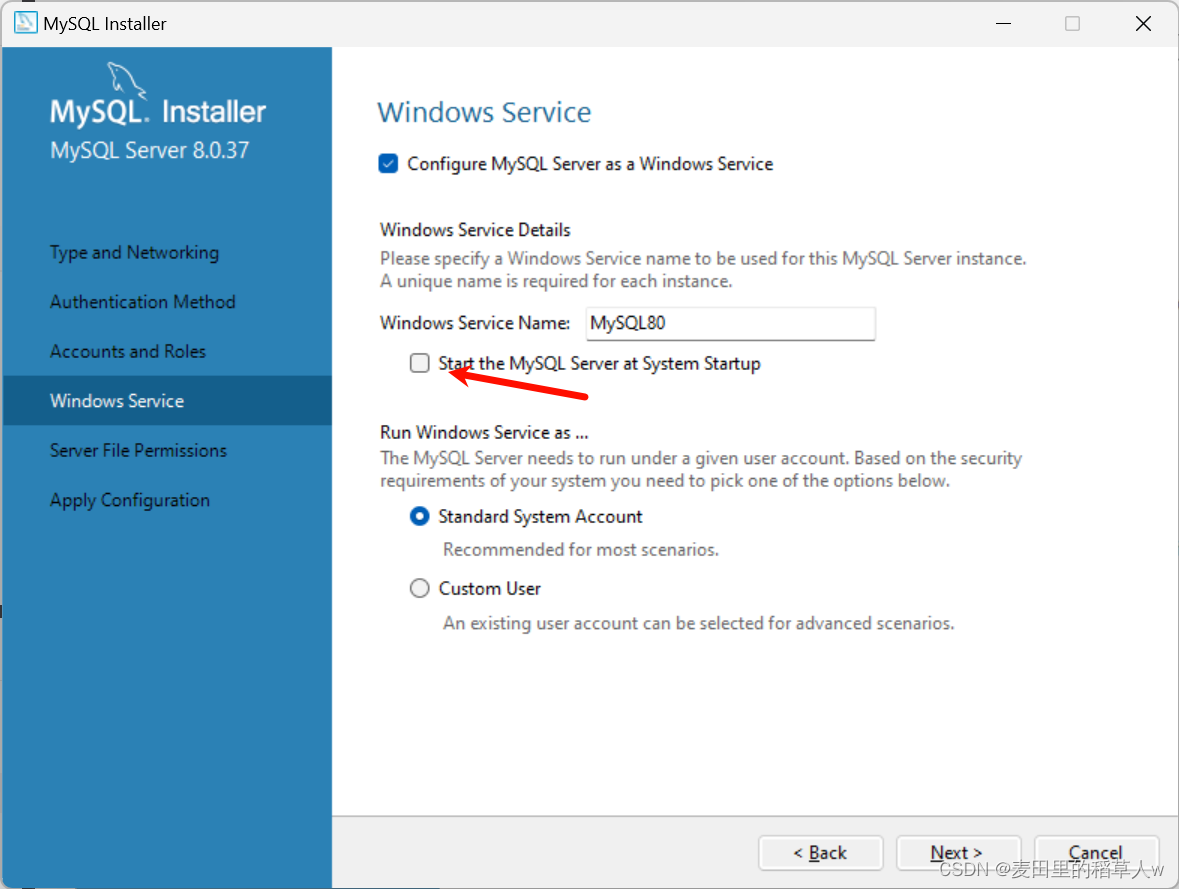
-
配置Windows系统管理员权限,默认即可
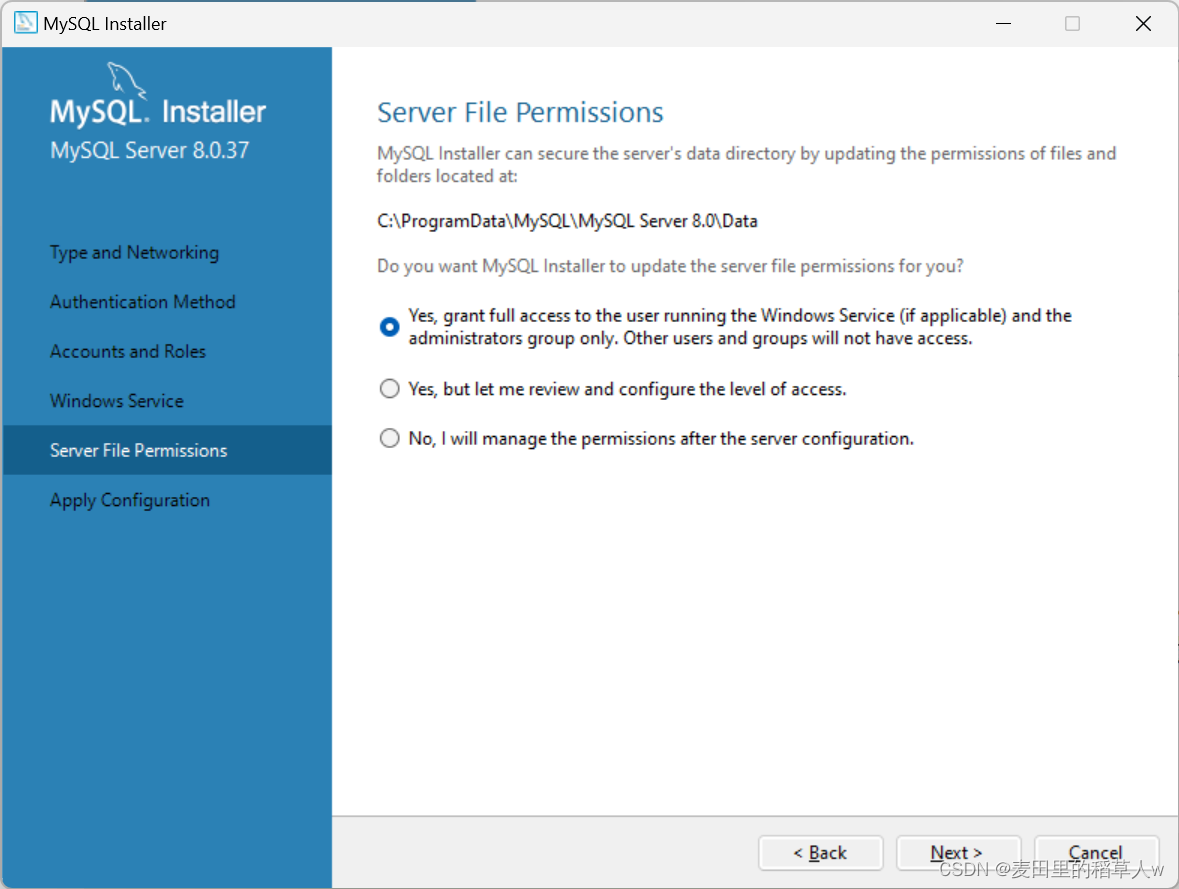
-
点击【Excute】,然后等待完成安装
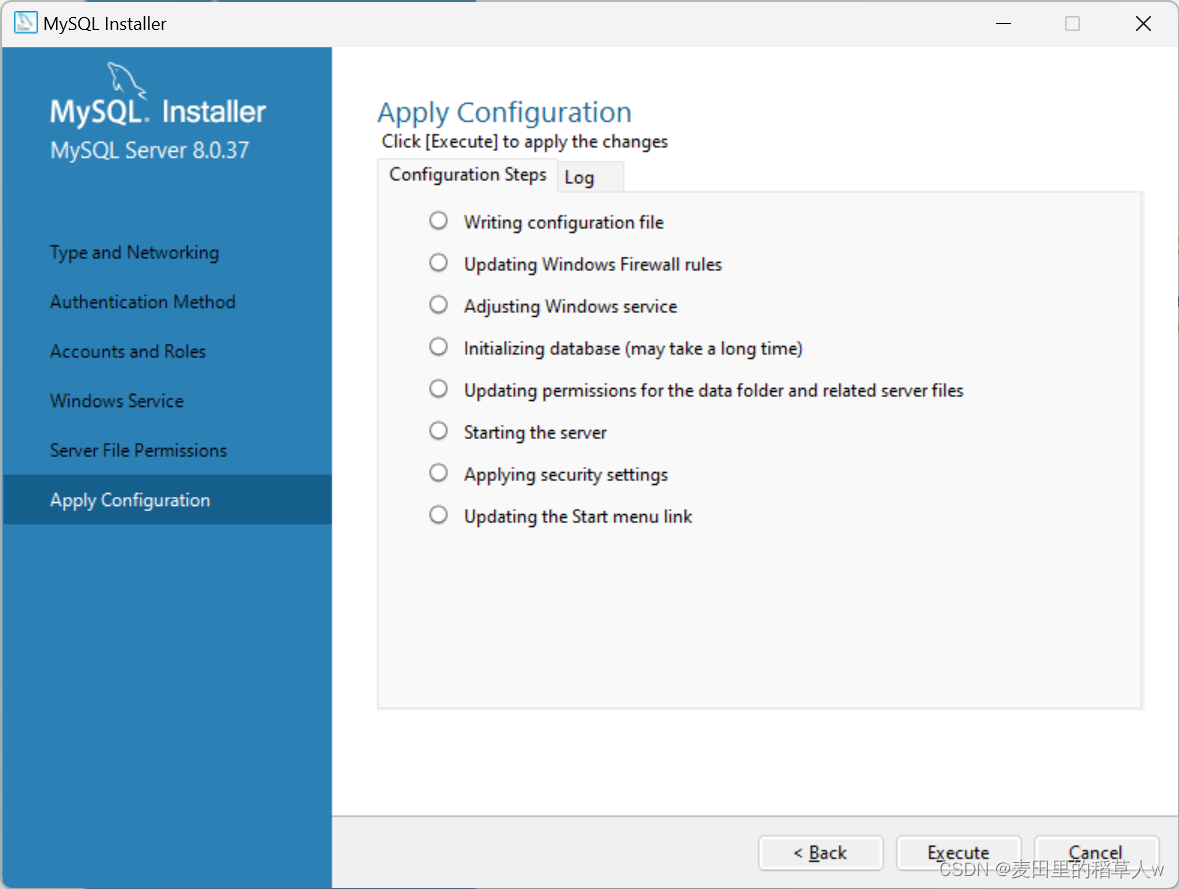
-
最后可能有几个窗口让你确认之前配置的信息,没有问题就点下一步
MySQL服务的开启和关闭
使用图形界面管理
【win】+【R】然后输入services.msc打开服务管理,找到上一节第8步中设置的服务名(MySQL80),右键点击,即可对其进行开启和关闭的关闭
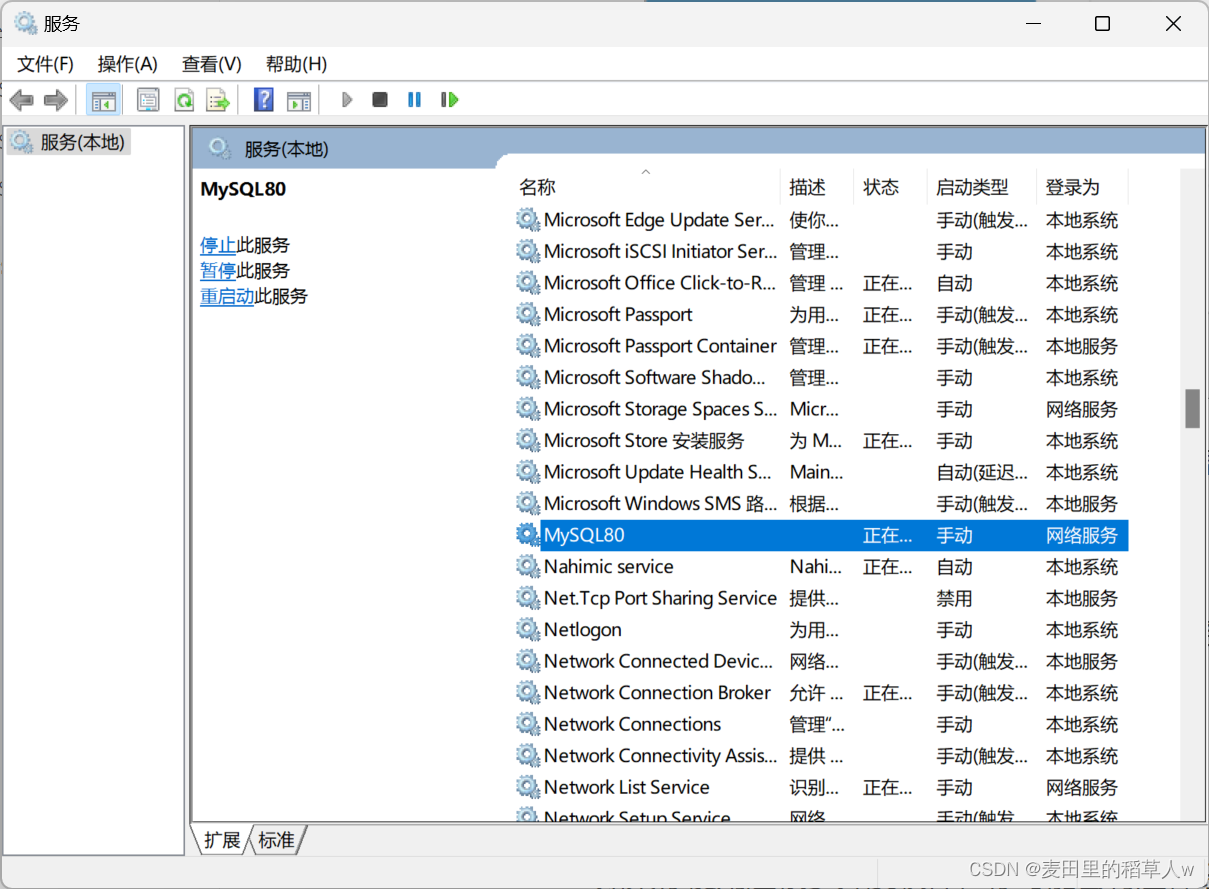
使用终端命令管理
【win】+【R】然后输入cmd打开终端命令行(也可以通过开始菜单的图标或者快捷方式进入)
开启服务: net start mysql80
关闭服务:net stop mysql80
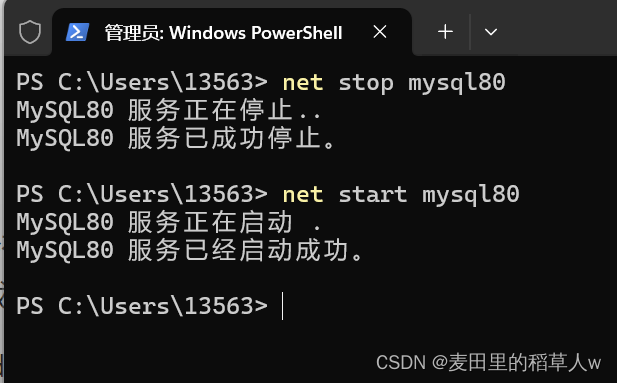
如果你在使用指令时报错,可能是管理员权限问题,右键使用管理员身份运行终端窗口即可解决
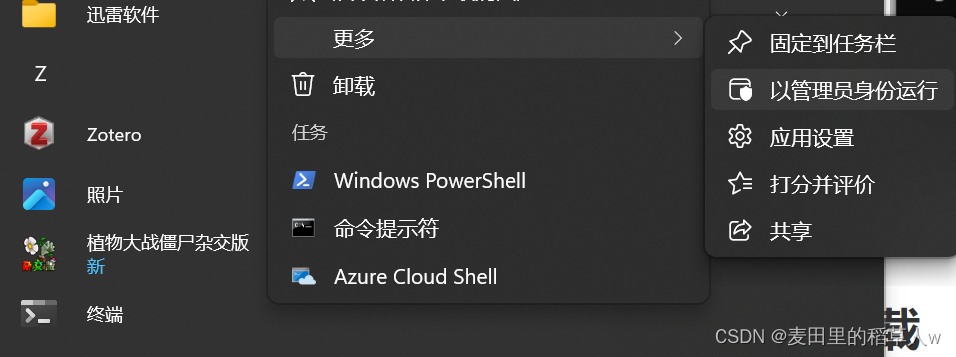
连接mysql
在安装完毕且服务开启的情况下,我们可以连接到mysql检验是否能够成功
使用mysql工具进行连接
开始菜单找到【MySQL 8.0 Command Line Client】,输入在安装时设置的root密码,
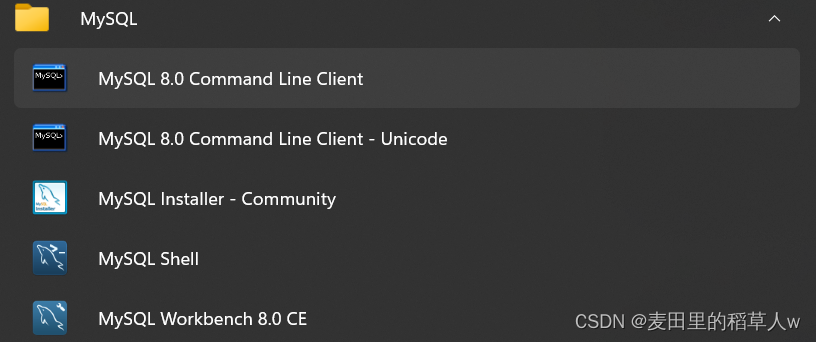
输入在安装时设置的root密码,命令行最前面显示mysql > ,即为连接成功

使用Windows终端连接
这个方法不需求必须掌握,会上面的方法进行验证即可
首先需要配置mysql的环境变量
在path中添加mysql目录/bin,如果你是默认安装,没有选择安装位置,其默认的位置是在C:\Program Files\MySQL\MySQL Server 8.0\bin
管理环境变量的方法:
-
右键【此电脑】——>【属性】
-
【高级系统设置】
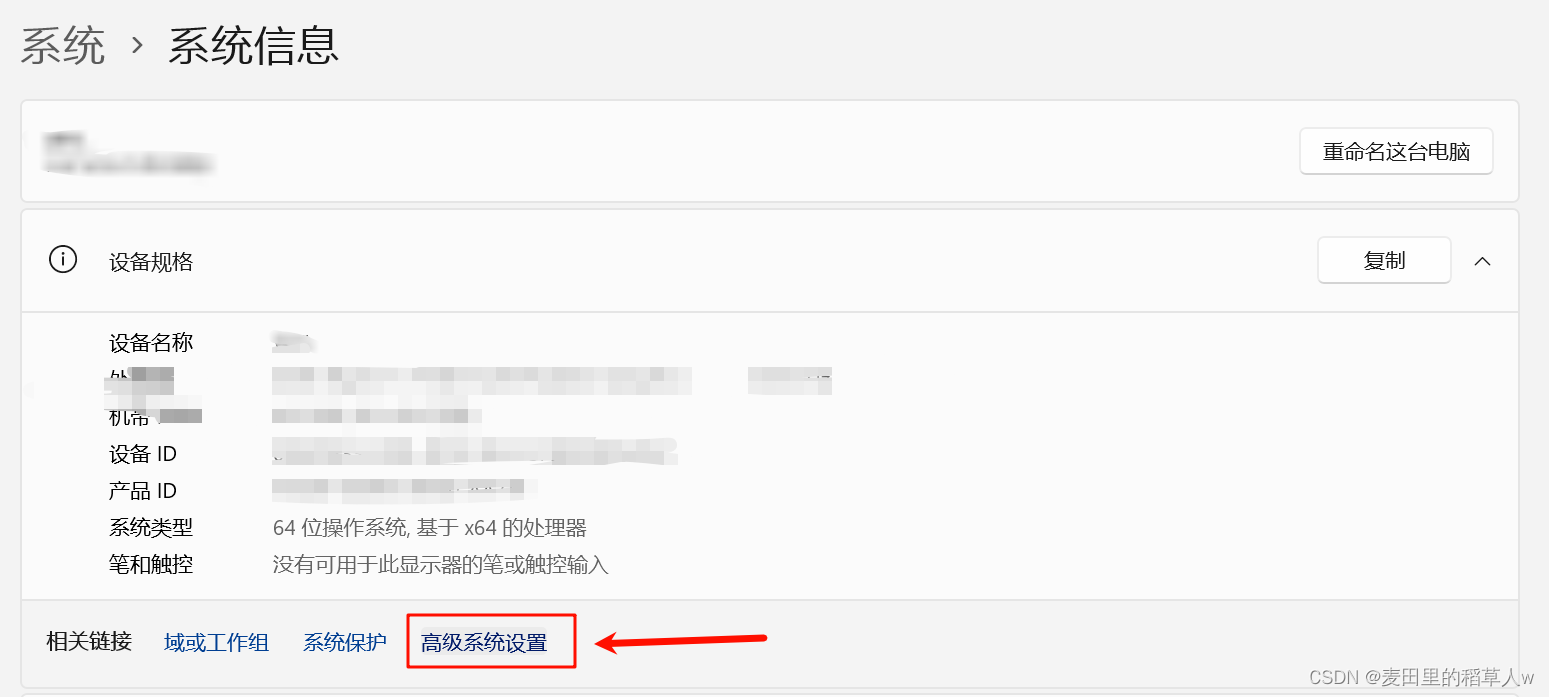
-
点击【环境变量】
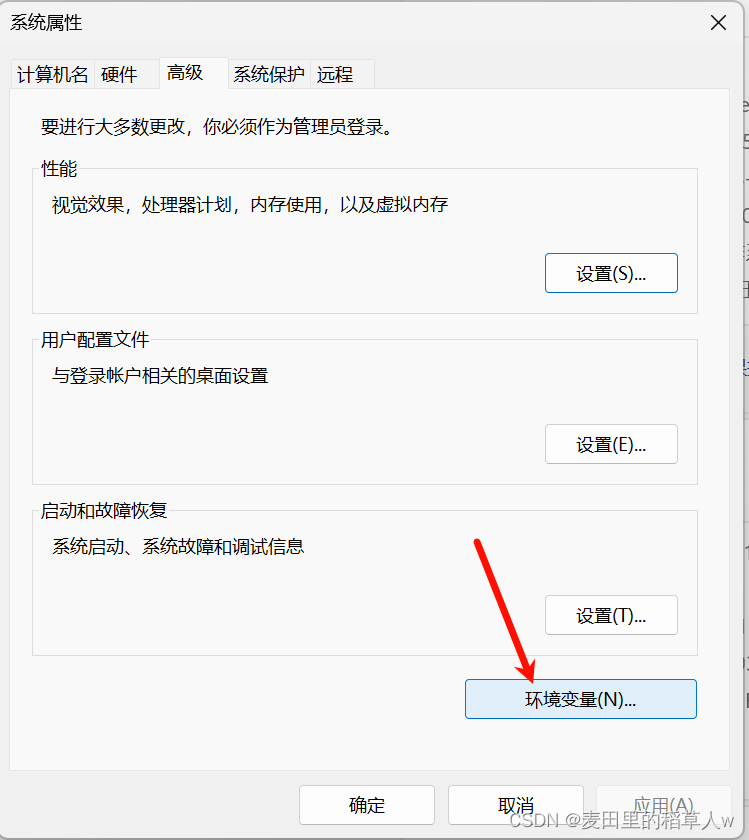
-
在这里可以添加、修改、删除系统环境变量,在添加的时候尽量添加在最末尾,不要覆盖前面的内容。
在添加完环境变量之后,启动Windows终端命令行,使用mysql -uroot -p1234进行连接mysql(1234是我自己电脑上设置的root用户密码,改为你自己设置的再输入)
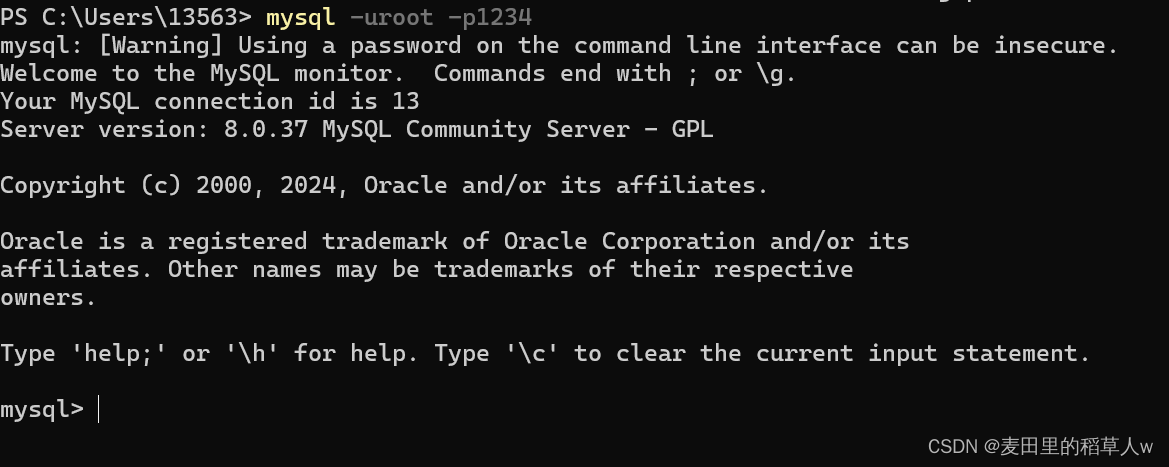
MySQL的卸载
如果你使用过很多开发软件,你可能会有这种经验:大部分开发软件,卸载比安装更难。如果你有卸载MySQL的需求(在安装新版本之前卸载旧版本),我为大家准备好了一份MySQL的卸载指南:
关于mysql 此处使用mysql 5.5.62windows32位安装,免费,无需破解
-
使用windows系统设置中的卸载应用可以卸载mysql的应用文件
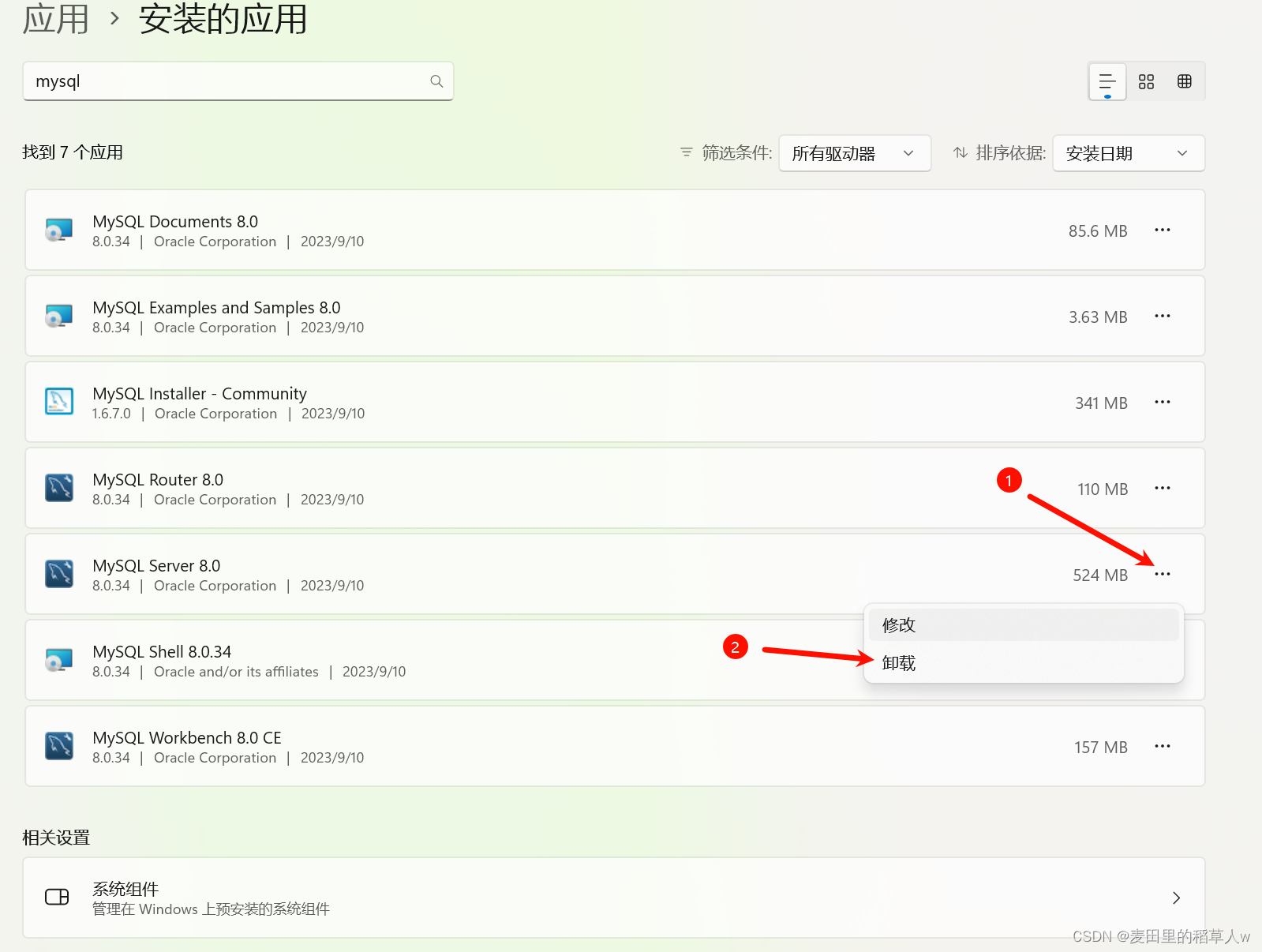
-
但是配置信息等需要手动删除: 在C盘下的ProgramFiles(32位和64位有区别,64选择x86)文件下,有一个名为MySQL的文件会残留一些运行文件,将此文件删除
-
在C盘下的ProgramData下会有一个MySQL文件,残留有信息文件,将其删除。
-
如果正确做完上述步骤仍然会在后续的安装中遇到问题,按以下目录清理注册表 打开注册表的方法:按下win+r,输入regedit
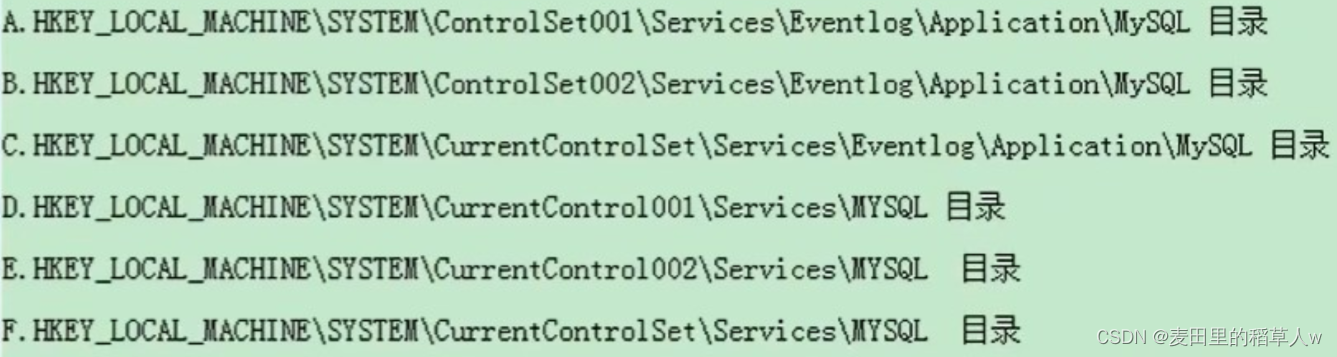
Navicat图形界面的安装
Navicat是一款强大的数据库管理和开发工具,支持多种数据库管理系统,包括MySQL、PostgreSQL、SQL Server、Oracle、SQLite及MongoDB等。它提供了直观易用的图形用户界面,便于用户进行数据库管理、数据可视化、结构同步、数据迁移、备份恢复等多种操作。
navicat官网下载:Navicat Premium | 以单一的 GUI 同时连接不同类型的数据库 如果官网下载较慢,可以使用我在文章开头提供的网盘资源分流下载。
navicat安装比较简单,设置好安装路径即可。
Navicat连接mysql服务
左上角新建连接,选择mysql
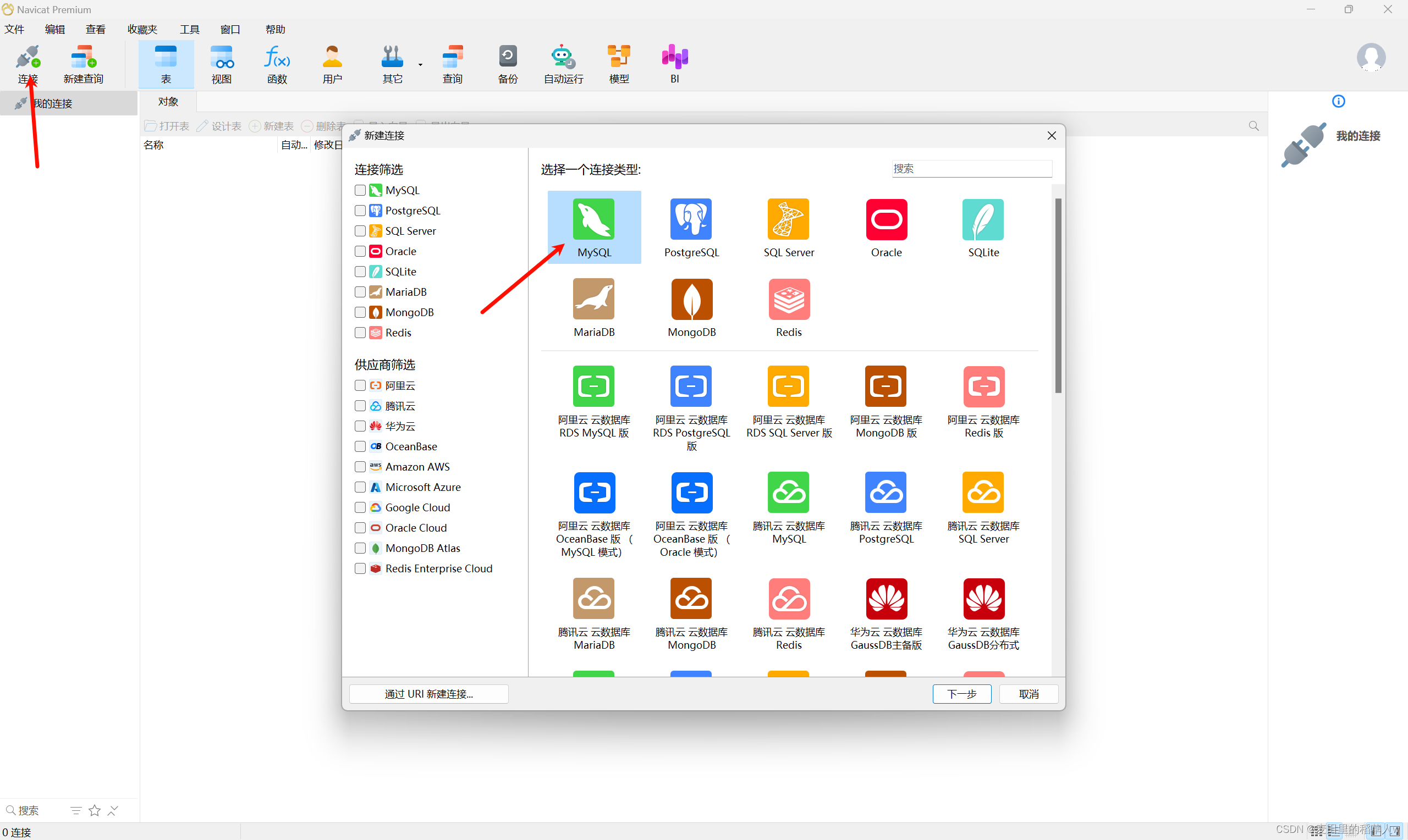
填写连接名称,选择端口号,填写root用户密码,先在左下角测试链接是否通过
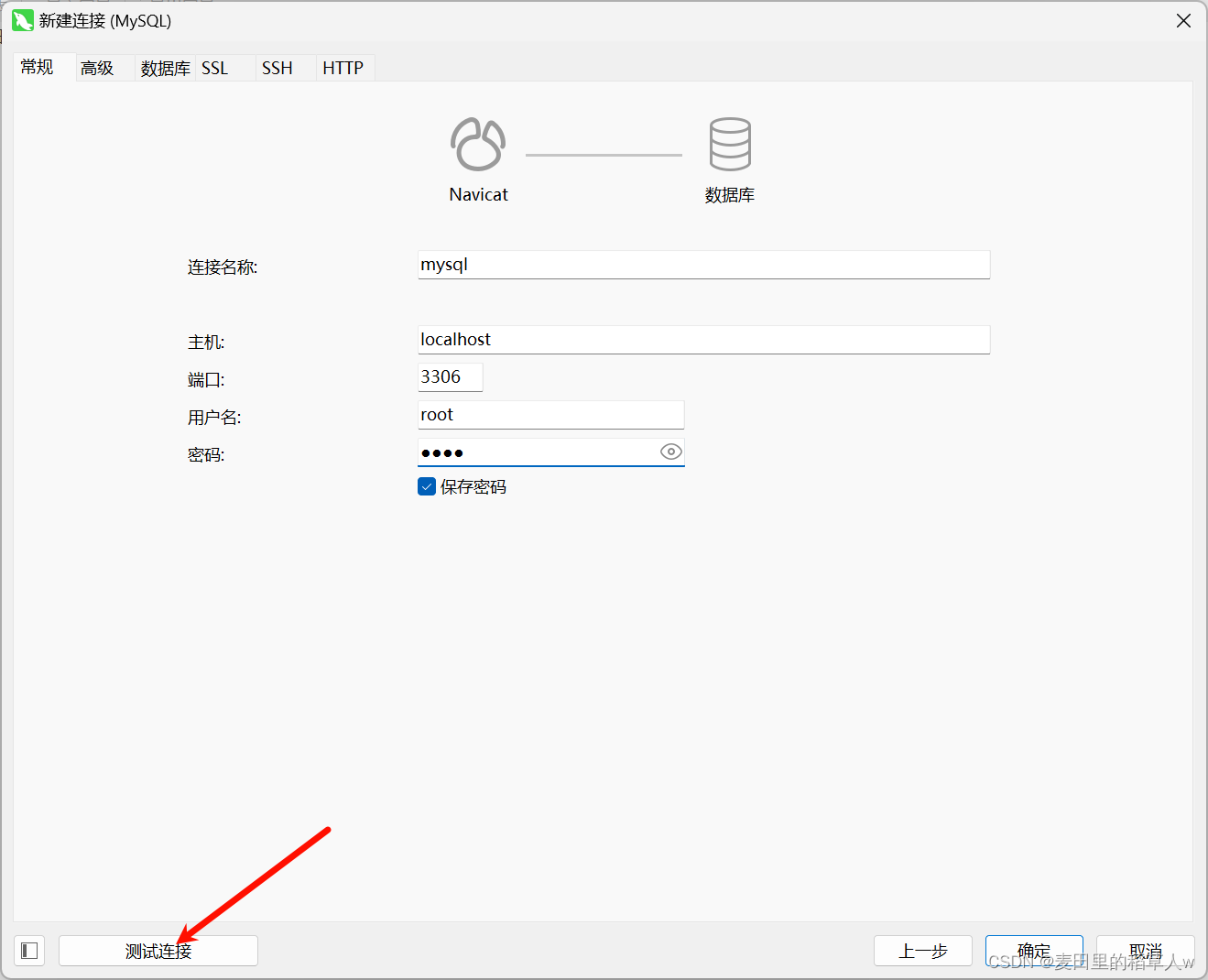
关于端口号:如果你在安装mysql时使用的是默认端口号3306就没必要更改,如果你自定义使用了别的端口号,则需要更改,或者是你有不同的项目,需要不同的mysql版本,这时候你可以使用不同的端口号来同时使用它们。
连接成功界面如下如所示,在以后的学习和工作过程中,我们最经常使用的就是图形界面,而不是命令行窗口。
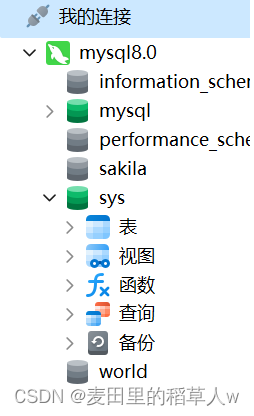
这篇关于图文详解Windows系统下搭建mysql开发环境——mysql Community 8 和 navicat Premium 17 的安装和使用的文章就介绍到这儿,希望我们推荐的文章对编程师们有所帮助!





